Compiz Fusion ATI y GLX

Bueno estos son los pasos que segui para instalar compizfusion en mi portatil con tarjeta aceleradora ATI
Lo primero que vamos a hacer es comprobar que esté instalado y se esté utilizando el driver propietario de ATI para lo cual accederemos al menú Ubuntu Sistema -> Administración -> Gestor de controladores restringidos. Comprobaremos que esté marcado como habilitado y que en estado aparezca "En uso". En caso contrario lo instalaremos:
sudo apt-get install xorg-driver-fglrx
Instalamos XGL:
sudo apt-get install xserver-xgl
En xorg.conf la opción Composite de la sección Extensions y AIGLX en la sección ServerFlags tienen que estar desactivadas; editamos el archivo
sudo gedit /etc/X11/xorg.conf
y comprobamos que aparezcan las líneas correspondientes. Si la opción o bien la sección no existen en el archivo, las creamos.
Section "Extensions"
Option "Composite" "off"
EndSection
Esta parte en algunas tarjetas da error asi que tenemos que probar si nos da error simplemente comentamos las lineas y reiniciamos las X
Section "ServerFlags"
Option "AIGLX" "off"
EndSection
Creamos un archivo ejecutable con gedit que se llamará cada vez que se inicie la sesión:
sudo gedit /usr/local/bin/startxgl.sh
y dentro delarchivo pondremos
#!/bin/sh
Xgl :1 -fullscreen -ac -accel xv:pbuffer -accel glx:pbuffer &
DISPLAY=:1
cookie="$(xauth -i nextract - :0 | cut -d ' ' -f 9)"
xauth -i add :1 . "$cookie"
exec dbus-launch --exit-with-session gnome-session
Guardamos y le damos permisos de ejecución al archivo:
sudo chmod a+x /usr/local/bin/startxgl.sh
Creamos el directorio si no existe aún, y ponemos parametros para iniciar la nueva secion:
sudo mkdir /etc/X11/sessions
Creamos el archivo con gedit:
sudo gedit /etc/X11/sessions/gnomexgl.desktop
Y pondremos:
[Desktop Entry]
Encoding=UTF-8
Name=Xgl
Exec=/usr/local/bin/startxgl.sh
Type=Application
Ahora vamos a desinstalar la versión de Compiz con la que viene Ubuntu por defecto y sustituirla por la versión de Compiz Fusion.
sudo apt-get remove compiz-core desktop-effects
Editamos el sources.list para añadir el nuevo repositorio:
sudo gedit /etc/apt/sources.list
y añadimos las siguientes líneas:
deb http://download.tuxfamily.org/3v1deb feisty eyecandy
deb-src http://download.tuxfamily.org/3v1deb feisty eyecandy
Añadir su clave pública a nuestro keyring para autentificar los paquetes:
wget http://download.tuxfamily.org/3v1deb/DD800CD9.gpg -O- | sudo apt-key add -
Actualizamos el repositorio:
sudo apt-get update
Instalamos la nueva versión de Compiz Fusion:
sudo apt-get install compiz compizconfig-settings-manager libcompizconfig-backend-gconf compiz-fusion-plugins-extra compiz-fusion-plugins-main compiz-fusion-plugins-unsupported
Ahora ya podemos reiniciar el sistema y seleccionar nuestra nueva sesión con aceleración 3D (GnomeXGL).
Para iniciar Compiz Fusion escribiremos en la consola:
compiz --replace
Podemos hacer que Compiz Fusion se ejecute al inicio añadiendo este comando a Ubuntu Sistema -> Preferencias -> Sesiones. Si queremos utilizar como decorador Emerald en lugar de Metacity, el decorador por defecto de Gnome, lo instalamos:
sudo apt-get install emerald emerald-themes
compiz --replace -c emerald
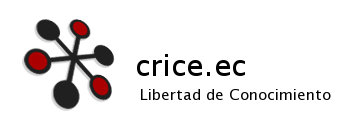


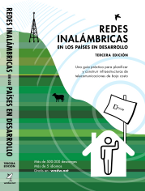







y para poner el icono en la
y para poner el icono en la barra escribimos enconsola:
fusion-icon
o si queremos que inicie al cargar lo ponemos en
Sistema -> Preferencias -> Sesiones }:)
...
Gracias por compartir este amigo. Usted siempre ha sido muy útil para resolver muchos problemas y ellos, para seguir compartiendo y me lata u puesto en la configuración de red en Linux y resolver CISSP exam questions Para obtener oracle training y a+ certification.